cru使用教程 |
您所在的位置:网站首页 › hdmi分屏器使用教程下载 › cru使用教程 |
cru使用教程
|
嫌显示器刷新率不够高,屏幕有拖影?打FPS游戏总是慢人一步?如果你正在使用的显示器面板素质不错的话,说不定可以将出厂标称的刷新率通过软件得到小幅度提升。此方法对于笔记本显示器有可能无效。 本文仅展示在Windows 10操作系统下的方法,因超频导致的后果(例如显示器寿命下降)自负,请小心谨慎。
STEP1.下载软件Custom Resolution Utility(CRU) 官方下载地址:https://www.monitortests.com/forum/Thread-Custom-Resolution-Utility-CRU STEP2.CRU中的操作 下载完毕后解压压缩包得到: 打开“CRU”,进行如下操作:
输入刷新率后点击OK。(不要勾选“interlaced”,那是隔行扫描模式) 返回到此处文件夹 如果你的系统是64位的点击restart64,32位点击restart。 STEP3.Windows中的操作 桌面右键—>显示设置 找到“高级显示设置”并点击
点击适配器属性 点击“监视器”分栏,在下方选择刷新率,其中会出现之前在CRU中“Add”的分辨率。选择好后点击“确定”。 此处点击“确定”后常见两种情况:显示器花屏:说明你的显示面板不足以支持在该刷新率下工作,键盘上按esc来取消选择该分辨率。 黑屏:重启电脑,再次进入适配器属性检查刷新率是否应用。这种情况一般是超频成功了的。 教程到这里就结束了。再次提醒各位,这样的超频行为有可能导致显示器故障或是寿命降低,并且笔者并不清楚在这样的操作后出现故障是否还能保修,请小心谨慎,超频幅度不要太大。 |
【本文地址】
今日新闻 |
推荐新闻 |

 内含如上四个.exe可执行程序
内含如上四个.exe可执行程序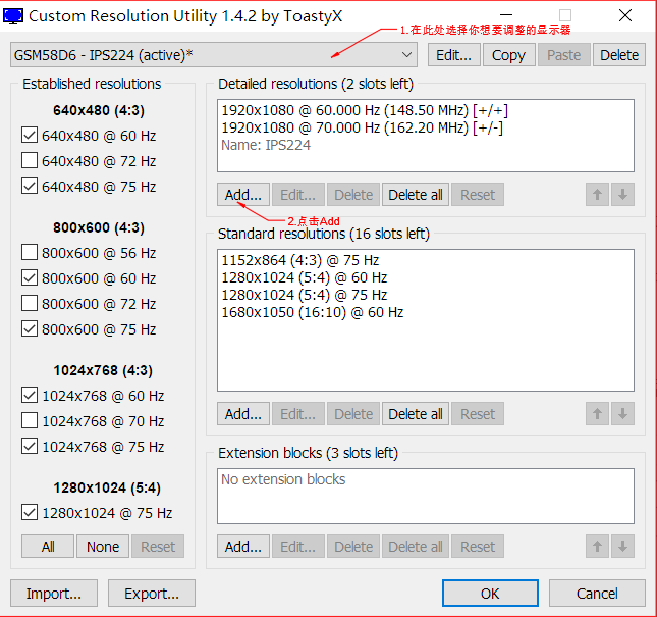 主界面
主界面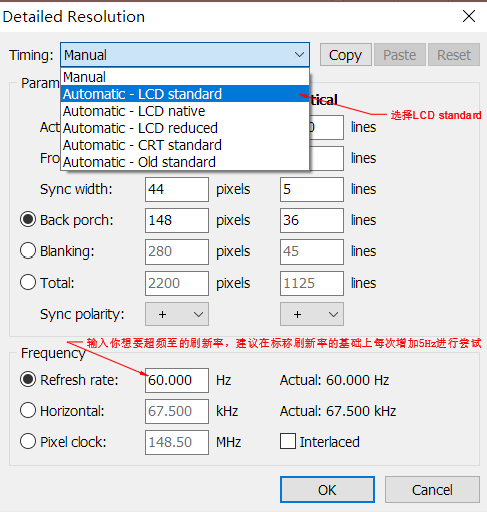 主界面点击“Add”后弹出的窗口
主界面点击“Add”后弹出的窗口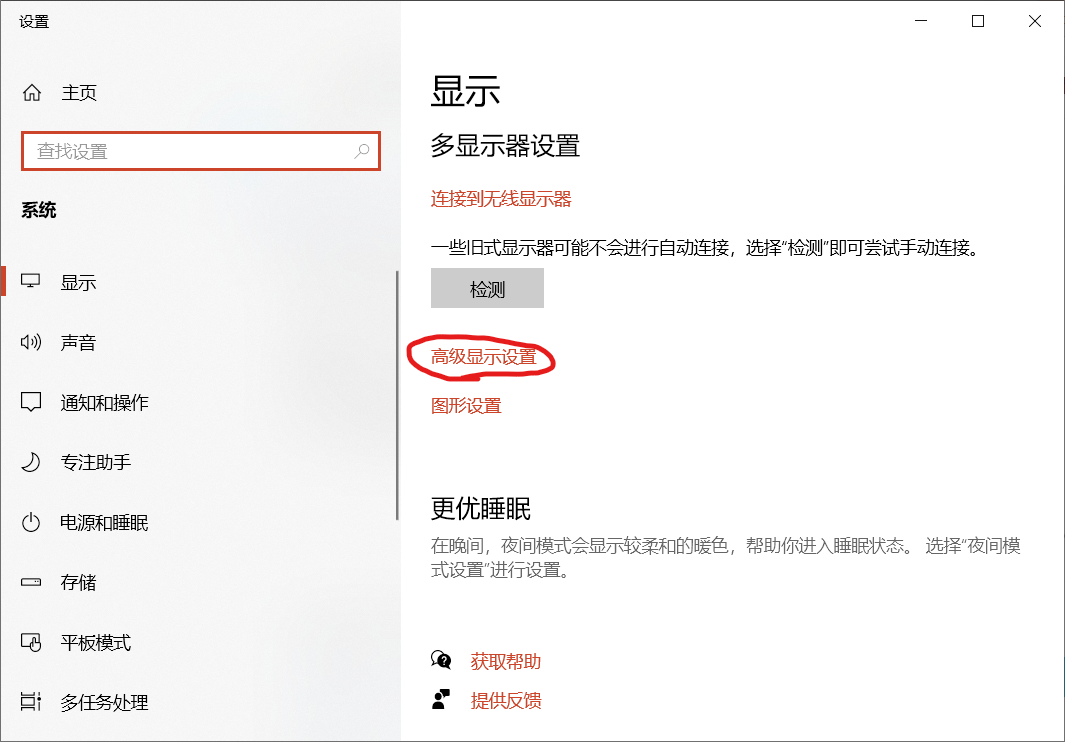 显示设置
显示设置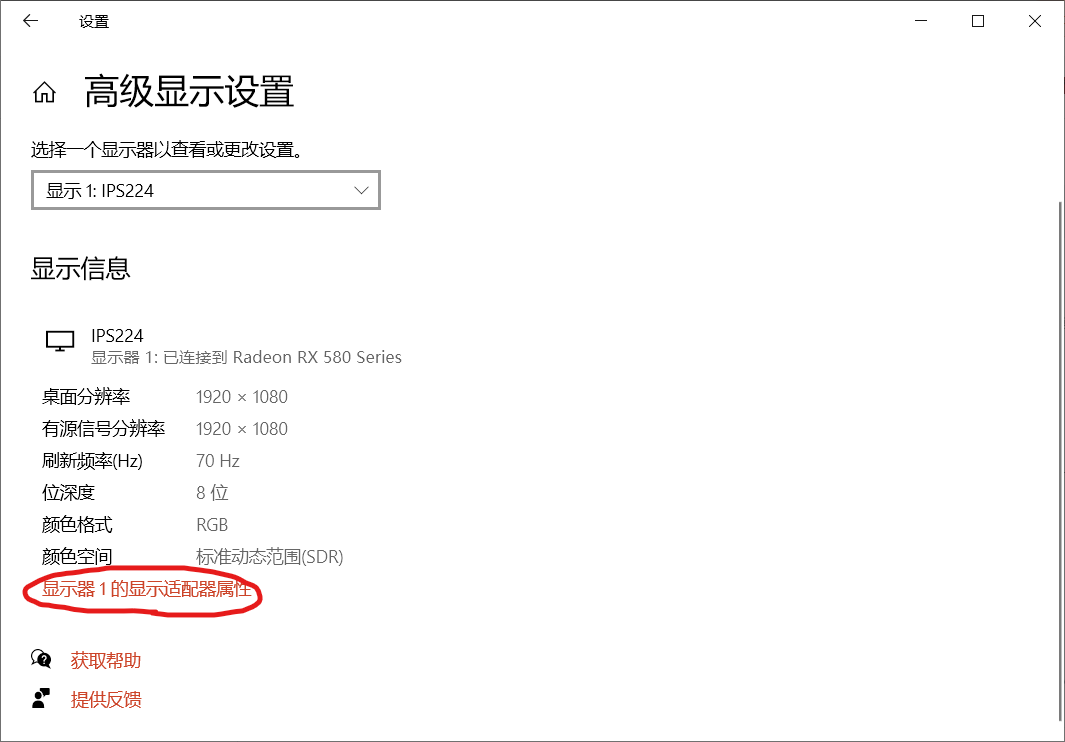 高级显示设置
高级显示设置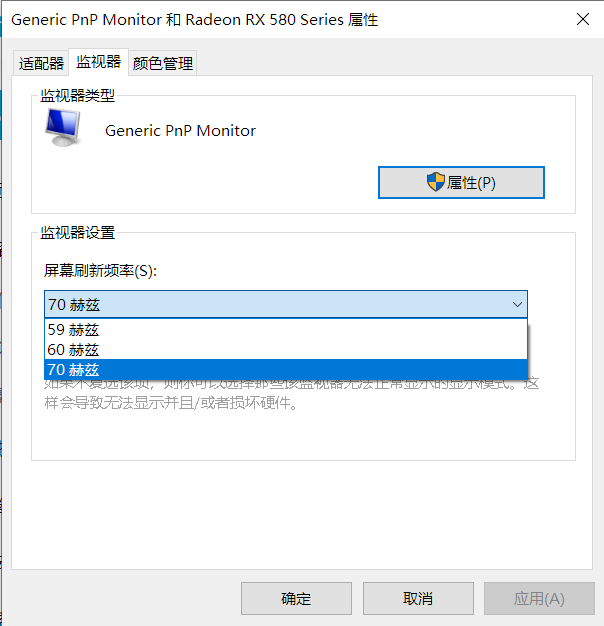 适配器属性
适配器属性